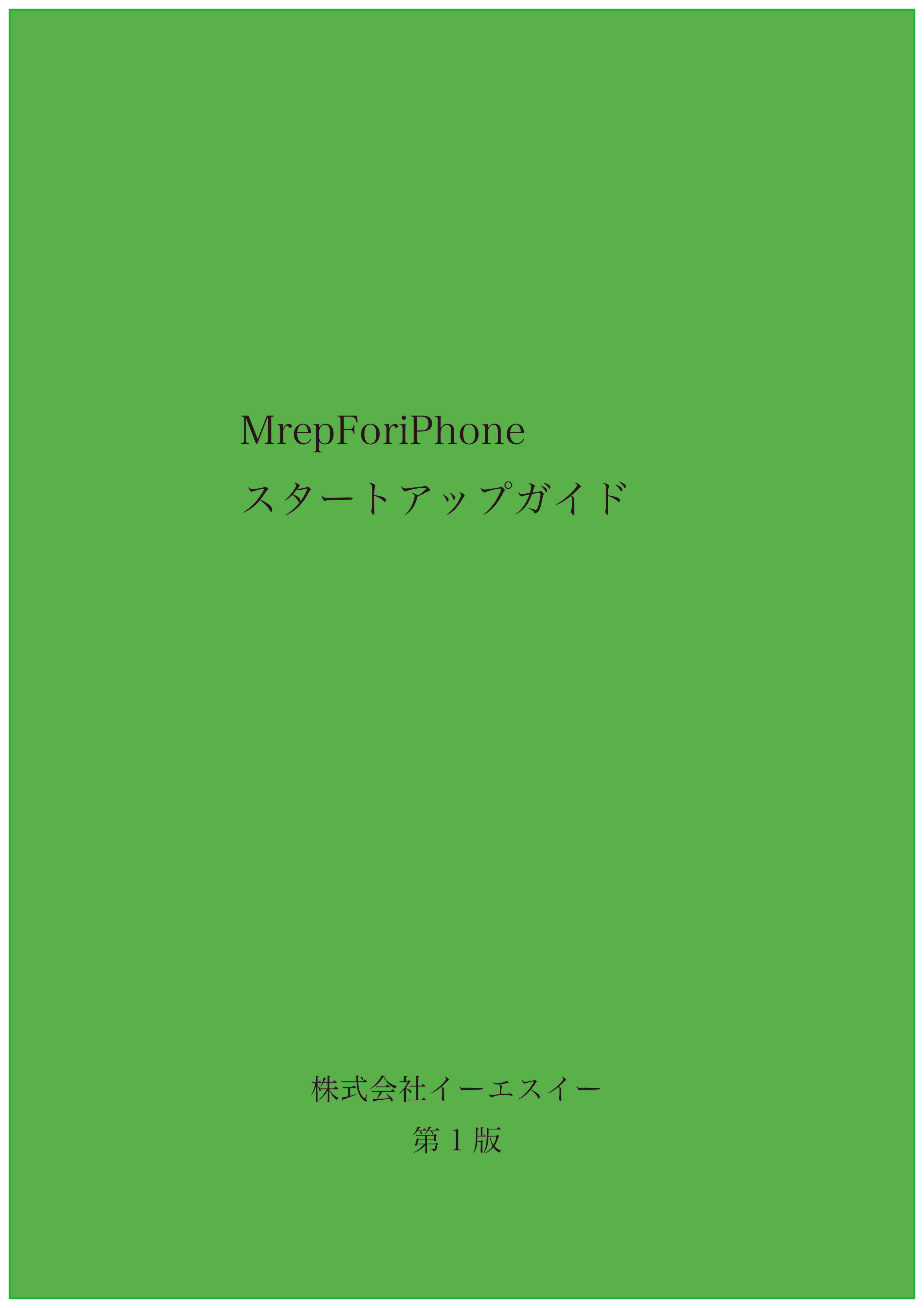iphone用に測定結果をCSV変換するアプリを作成しました
使用方法について
測定結果を手入力する場合
1)新規測定結果ファイルを作成する
右上のナビゲータの右側の"+"をクリックします
2)測定結果の選択
アプリを立ち上げるとTabBarのmeasを選ぶと測定結果ファイルの一覧がリストアップされます
表示したい測定結果をタップします
2)測定項目の選択
測定項目がリストアップされます
表示したい測定項目をタップします
タップすると指定した測定項目の詳細が表示されます
東京精密製Calypsoの測定結果を読み込む場合
1)iPhoneにCalypsoの測定結果(コンパクトプリント)を転送する
転送したい測定結果をコンパクトプリント形式にてファイル化します
転送したいファイルの識別子(.ナンタラ)を.txtにします
iTunesを立ち上げます
iTunesより測定結果を転送したい端末を指定します
画面上部にAPP項目があるのでAPPを左クリックします
ファイル共有項目がありますのでそのリスト内容を確認します
MRepForiPhoneを左クリックします
表が左と右に分かれていますので右側のしたの方の追加ボタンをクリックします
ファイル選択を出来るようになりますので対象ファイルを選択します
概要を選択して同期ボタンを押してファイルを端末に転送します
2)測定結果の選択
アプリを立ち上げるとTabBarのmeasを選ぶと測定結果ファイルの一覧がリストアップされます
表示したい測定結果をタップします
2)測定項目の選択
測定項目がリストアップされます
表示したい測定項目をタップします
タップすると指定した測定項目の詳細が表示されます
3)ファイルの保存とCSVファイルの作成
TabBarのsaveを選ぶと測定結果ファイルの一覧と指定したファイル名が表示されます
保存したいファイルを選択して保存ボタンをクリックします
iTunesでファイルを端末に転送した手順を辿ってMRepForiPhoneのファイル一覧を表示します
保存したファイル名のCSVファイルがリストアップされていますので選択します
リスト一覧の右下に"保存先"ボタンがありますのでクリックして保存したい場所を選んで保存ボタンを押します
以上でCalypsoから測定結果をCSVファィルとして取り出せます
詳しくはスタートアップガイドを参照してください
テスト用ファイル(test file)
注意
上記のファイルはデモ用です
Note
The above file is a demonstration for.
----------------------------------------------------------------------
【変更履歴】
-----------------------------------------------------------------------
AppStoreにて公開中
<バージョン> <公開日/内 容>
・ 2.0 2016/04/05
・公開中。
・ 1.0.1 2014/12/10
・公開停止。